Come scoprire la risoluzione dello schermo TV
 Molte persone si chiedono come scegliere la giusta TV di qualità. Ci sono molti fattori diversi da considerare al momento dell’acquisto. Uno di questi fattori è la risoluzione dello schermo. Questo articolo parla delle risoluzioni disponibili e di come modificarle sulla TV.
Molte persone si chiedono come scegliere la giusta TV di qualità. Ci sono molti fattori diversi da considerare al momento dell’acquisto. Uno di questi fattori è la risoluzione dello schermo. Questo articolo parla delle risoluzioni disponibili e di come modificarle sulla TV.
Il contenuto dell'articolo
Che tipi di permessi esistono?
La risoluzione in termini di apparecchiature televisive si riferisce al numero di pixel che compongono l'immagine su un televisore. Un singolo pixel, o singolo elemento dell'immagine, è costituito da un minuscolo punto sul monitor.
Sono disponibili diverse risoluzioni sui televisori a schermo piatto. Quelli più vecchi e molti modelli da 32 pollici venduti oggi hanno circa un milione di pixel (720p). I display più nuovi e più grandi (tipicamente da 49 pollici e più piccoli) hanno poco più di 2 milioni di pixel (1080p). Anche i televisori più nuovi e più grandi (in genere da 50 pollici e superiori, sebbene numerose dimensioni più piccole) ne hanno 8 milioni (per 4K Ultra HD).
E gli schermi più nuovi, più grandi e più costosi hanno più di 33 milioni di pixel (8K). Dovrai guardare da vicino o tirare fuori una lente d'ingrandimento per distinguerli.
RIFERIMENTO! Il numero di pixel è una delle specifiche più comuni utilizzate per vendere i televisori, in parte perché "4K" e "8K" sembrano davvero high-tech e impressionanti.
Vale la pena notare che questa caratteristica non è la componente più importante della qualità dell'immagine.
Solo perché un display ha una risoluzione maggiore di un altro non significa sempre che abbia un aspetto migliore. Un televisore con prestazioni HDR (High Dynamic Range), rapporto di contrasto complessivo o colori migliori avrà un aspetto migliore rispetto a uno con più pixel.
Tuttavia, è necessario conoscere le diverse risoluzioni utilizzate dai creatori televisivi.
Come scoprire la risoluzione sulla tua TV
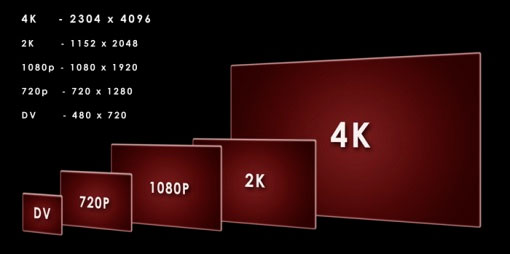 Premi MENU sul telecomando del set-top box.
Premi MENU sul telecomando del set-top box.
Utilizzare il pulsante FRECCIA DESTRA per selezionare IMPOSTAZIONI dalla barra dei menu orizzontale.
Selezionare IMPOSTAZIONI DI SISTEMA e quindi scorrere selezionare RAPPORTO ASPETTO E ALTA DEFINIZIONE e fare clic su OK.
Selezionare Proporzioni e Alta risoluzione, quindi fare clic su OK. Apparirà un pannello che mostra le proporzioni dello schermo e le impostazioni HD.
Seleziona le proporzioni e il numero di pixel desiderati, quindi fai clic su OK:
- Risoluzione standard 4:3 Utilizzata per schermi normali.
- Definizione standard widescreen. Utilizzato se si dispone di un televisore widescreen (formato 16:9) che non visualizza in alta definizione.
- 720p su schermi ad alta definizione. Utilizzato se si dispone di un televisore widescreen che visualizza immagini larghe 720 pixel (a volte chiamato "alta definizione").
- 1080i su schermi ad alta definizione. Da utilizzare se si dispone di un televisore widescreen che visualizza immagini ad alta definizione (larghezza 1080 pixel). Nota. A seconda del modello del set-top box, potresti anche vedere il seguente elemento nell'elenco che ti consente di configurare la visualizzazione 1080p.
1080p su televisori ad alta definizione.Da utilizzare se si dispone di un televisore widescreen che visualizza immagini ad alta definizione (larghezza 1080 pixel) a 1080p.
Se selezioni l'impostazione della modalità SD (4:3 SD o SD Widescreen) e poi fai clic su CONTINUA, le modifiche verranno apportate e verrai riportato al menu IMPOSTAZIONI. Se fai clic su "Annulla modifiche", la modifica non verrà apportata e verrai riportato al menu IMPOSTAZIONI.
Se si seleziona un'impostazione HD (720p, 1080i o 1080p) e si preme CONTINUA, viene visualizzata la procedura guidata della modalità HD. La procedura guidata della modalità HD consente di verificare che il televisore possa visualizzare correttamente i contenuti HD.
Ti verrà richiesto di CONTINUARE CON LE IMPOSTAZIONI (oppure puoi annullare le modifiche). Fare clic su OK. Pronto!





